Rumah >Tutorial perisian >Perisian komputer >Bagaimana untuk mengambil tangkapan skrin menatal pada penyemak imbas 360? Tutorial gambar panjang tatal skrin pelayar 360
Bagaimana untuk mengambil tangkapan skrin menatal pada penyemak imbas 360? Tutorial gambar panjang tatal skrin pelayar 360
- 王林ke hadapan
- 2024-04-02 22:58:311025semak imbas
Dengan perkembangan Internet dan teknologi digital, tangkapan skrin telah menjadi alat biasa kami, dan tangkapan skrin penyemak imbas juga merupakan salah satu pautan yang paling penting. 360 Browser ialah penyemak imbas yang popular, dan fungsi tangkapan skrinnya juga sangat dipuji. Ramai orang tidak biasa dengan operasi tangkapan skrin tatal dalam penyemak imbas 360 editor Xinyi membawakan anda tutorial terperinci supaya semua orang boleh menguasai teknik tangkapan skrin tatal untuk meningkatkan kecekapan kerja dan pembelajaran kami.

360 tangkapan skrin tatal pelayar kaedah operasi pantas
Selepas membuka Penyemak Imbas 360 pada komputer anda, klik ikon pengurusan pada bar alat kanan atas dan pilih pilihan alat "Tambah". Selepas melompat ke 360 App Market, cari perkataan "Screenshot". Dalam hasil carian yang muncul, pilih alat yang ingin anda pasang dan klik butang "Pasang" untuk melengkapkan (seperti yang ditunjukkan dalam gambar).
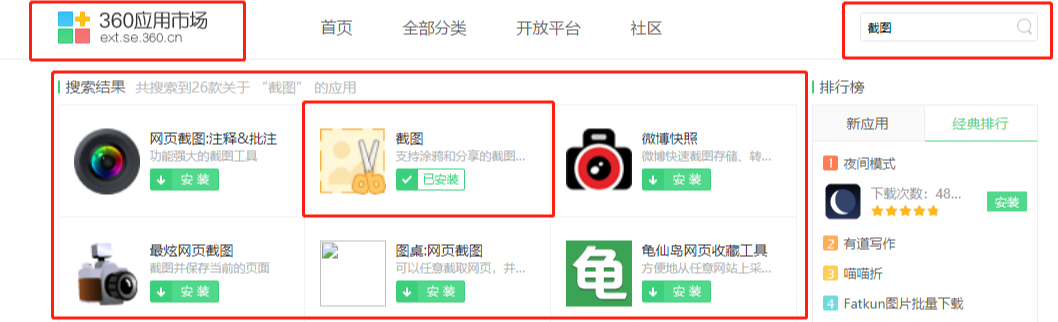
2. Selepas memuat turun dan memasang alat tangkapan skrin, cari dan buka halaman web atau tetingkap perisian lain yang anda mahu tangkapan skrin, dan kemudian klik ikon gunting di penjuru kanan sebelah atas halaman pelayar 360 Selepas gaya tetikus berubah kepada warna, anda boleh memilih kawasan tangkapan skrin yang dikehendaki, dan mengambil tangkapan skrin (seperti yang ditunjukkan dalam gambar).

3. Jika kandungan yang anda ingin tangkap sangat panjang dan tidak dapat dipaparkan sepenuhnya pada skrin pada masa yang sama, anda juga boleh menggunakan fungsi tangkapan skrin panjang. Juga di penjuru kanan sebelah atas penyemak imbas 360, klik anak panah ke bawah di sebelah kanan ikon gunting dan pilih butang "Simpan halaman web lengkap sebagai tangkapan skrin". Dalam tetingkap pop timbul, pilih lokasi untuk menyimpan tangkapan skrin, dan kemudian klik "Simpan" untuk menangkap gambar panjang (seperti yang ditunjukkan dalam gambar).
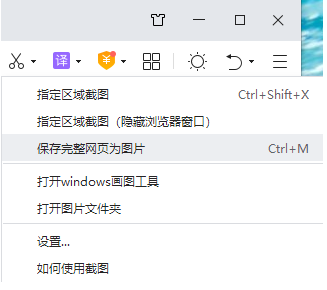
Di atas ialah tutorial menatal tangkapan skrin imej panjang pada Pelayar 360 Melalui kaedah ini, anda boleh menangkap imej panjang halaman web dengan mudah tanpa menatal.
Atas ialah kandungan terperinci Bagaimana untuk mengambil tangkapan skrin menatal pada penyemak imbas 360? Tutorial gambar panjang tatal skrin pelayar 360. Untuk maklumat lanjut, sila ikut artikel berkaitan lain di laman web China PHP!

